iCloud: come visualizzare foto e video da Windows
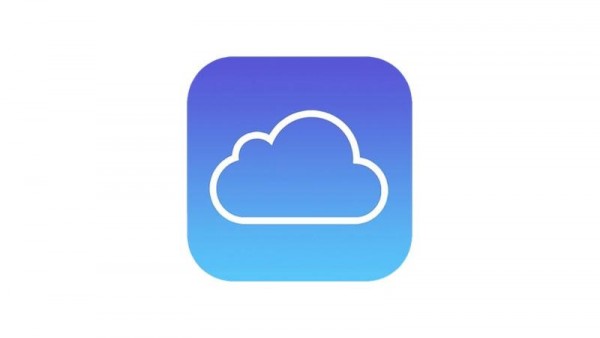
[adrotate banner=”1″]
Il servizio di cloud storage iCloud permette di salvare nei server remoti di Apple i video e le foto preferite, ma come facciamo a visualizzarle se stiamo utilizzando un PC Windows?
Come molti di voi già sapranno, nei sistemi operativi iOS e OS X il servizio iCloud è perfettamente integrato, ma ovviamente lo stesso discorso non vale in Windows 8 e Windows 10, dove troviamo invece OneDrive, servizio di cloud storage firmato Microsoft. Ma allora, come si fa ad utilizzare iCloud da Windows? La procedura non è affatto complicata, e vi spieghiamo tutti i dettagli in questa guida passo passo.
Per fortuna, i tecnici di Apple hanno realizzato un’utility che permette agli utenti Windows di accedere a tutti contenuti sullo spazio personale di iCloud, senza alcun problema di sincronizzazione e compatibilità con i vari modelli di iPhone, iPad e iPod Touch.
Come prima cosa, apriamo il sito di Apple e scarichiamo iCloud per Windows, semplicemente premendo sul bottone “Scarica”. Una volta terminato il download, avviamo il file di setup e seguiamo la procedura guidata per completare l’installazione dell’utility. Terminata l’installazione, riavviamo il PC e controlliamo che iCloud per Windows sia avviato. In caso negativo, avviamolo manuamente dal menu Start.
Fatto? Perfetto, ci siamo quasi: adesso digitiamo il nome utente Apple ID e la password per accedere al proprio spazio iCloud, e quindi selezioniamo tutti i tipi di contenuti che abbiamo intenzione di tenere aggiornati tra i vari dispositivi collegati al medesimo account Apple ID.
In Esplora Risorse verrà creata una nuova cartella chiamata Foto iCloud, e tramite lo “streaming foto” verranno scaricate in automatico le foto scattate con l’iPhone, l’iPad e l’iPod Touch. E se carichiamo delle nuove immagini nella cartella del PC, allora verranno condivise con gli altri dispositivi.
[adrotate banner=”2″]
